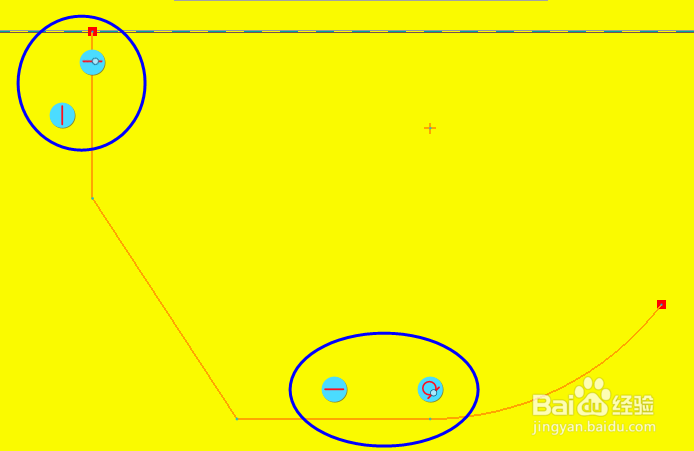1、点击打开文件图标,打开一个现有的creo三维模型。


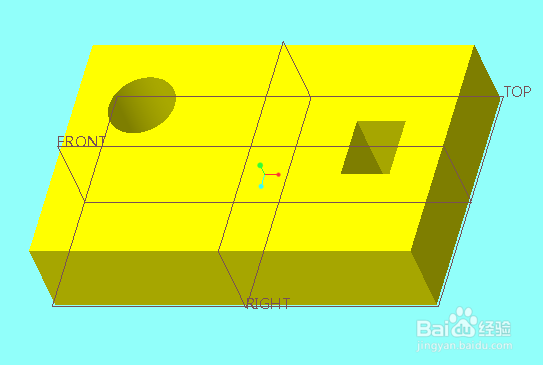
2、点击草绘图标,进入草绘环境。
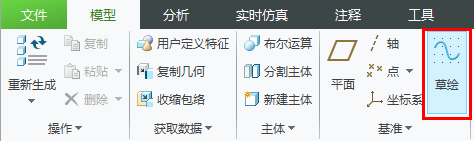
3、选择草绘平面,进入草绘。

4、绘制图元,可以看到几何约束显示有点小。

5、我们来设置下约束的显示,设置入口:文件——选项。

6、在config选项中选择图元显示,然后在右侧显示栏内往下拉,一直到约束显示设置。
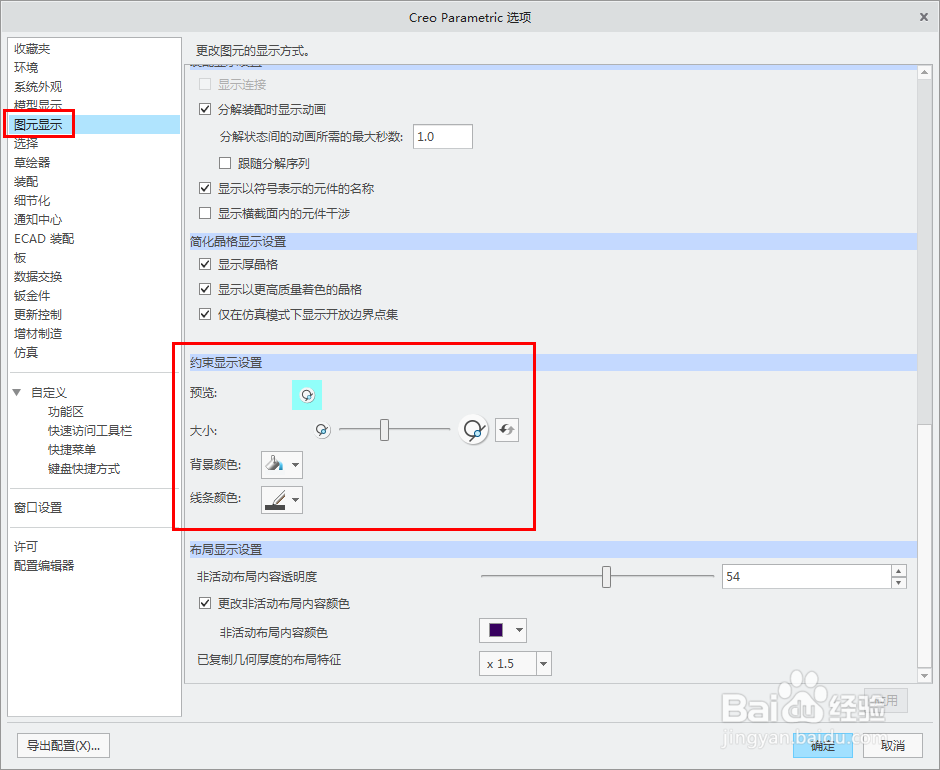
7、上面看到的是默认的约束显示设置,我们来修改一下大小和颜色显示。

8、点击确定后,马上在草绘就可以看到修改好的设置效果。更大的几何约束符号和更鲜艳的颜色,我们画图的时候,看起来就更加方便了。修改好约束显示设置,以后每次画图就不用每次都去设置了。